Проблема:
Несподіванно після вимикання-вмикання Bluetooth на ноутбуці перестала підключатися миша Rapoo M200 Silent
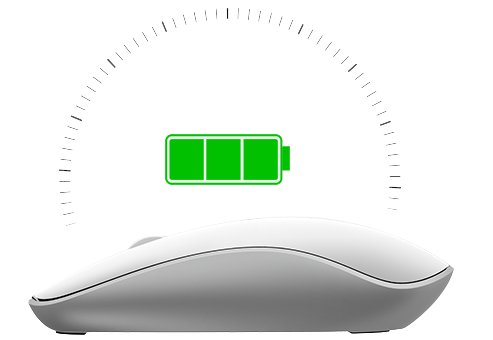 Multi-mode Wireless Silent Optical Mouse
Multi-mode Wireless Silent Optical MouseReliable multi-mode wireless connection:
connect via Bluetooth 3.0, 4.0, 5.0 and 2.4 GHz
Connect to multiple devices
Switch among connected devices in one click
Adjustable 1300 high-resolution DPI sensor
Silent click
Up to 9 months battery life
Про мишу:
https://www.rapoo-eu.com/product/m200-silent/
Завнтаження драйверів:
https://www.rapoo-eu.com/product/m200-silent/#downloads-anchor
Model Information (White)
EAN 6940056181053
SKU 18105
Model Name M200 Silent
Color White
Якщо Bluetooth-миша Rapoo перестала працювати, перше, що потрібно зробити, це переконатися, що вона увімкнена та пов'язана з пристроєм.
Rapoo радіомиші НЕ використовують PIN-код для підключення через Bluetooth або 2,4 ГГц USB-адаптер. Ось як підключити:
Підключення Bluetooth‑мишки Rapoo
- Увімкніть мишку.
- Натисніть і утримуйте кнопку Bluetooth на нижній боковій панелі (зазвичай 3 секунди), поки індикатор не почне блимати. (rapoo-eu.com)
- У налаштуваннях Bluetooth на вашому ПК/ноутбуці оберіть “Rapoo mouse” і натисніть Connect.
👉 Після цього PIN–код вводити не потрібно — з’єднання відбувається автоматично.
Підключення через 2,4 ГГц USB‑приймач
- Вийміть nano‑приймач із корпуса миші (він також зберігається там). (rapoo-eu.com)
- Вставте його до USB‑порту — Windows або Mac автоматично встановлять з’єднання.
🛠 Що робити, якщо запитує PIN-код
У деяких ранніх версіях Windows (нажаль, і в останніх версіях Windos 11 таке буває) може з’явитися запит PIN. У таких випадках стандартний PIN — 0000. (rapoo-eu.com, answers.microsoft.com)Підсумок
| Підключення | PIN-код потрібен? |
|---|---|
| Bluetooth | ❌ |
| 2,4 ГГц USB‑адаптер | ❌ |
| Якщо PIN просить ОС | вводьте 0000 |
Якщо підключення не пройшло — поставте драйвери зі сторінки завантаження у відповідності до Rapoo та ОС!